Synology社製の人気のNAS DiskStation DS216jを購入しました。
同時に必要なWD社製ハードディスク、BlueのWD10EZEXを1台購入しました。WD Blueか、WD Redかのどちらを選ぶか迷いましたので、比較をまとめました。
結果、安めのWD Blueで問題なしです。しっかり動作しています。
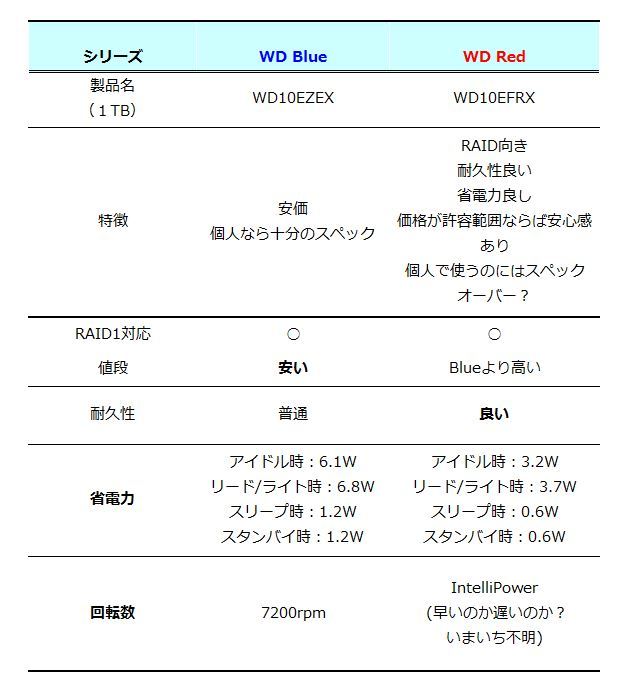
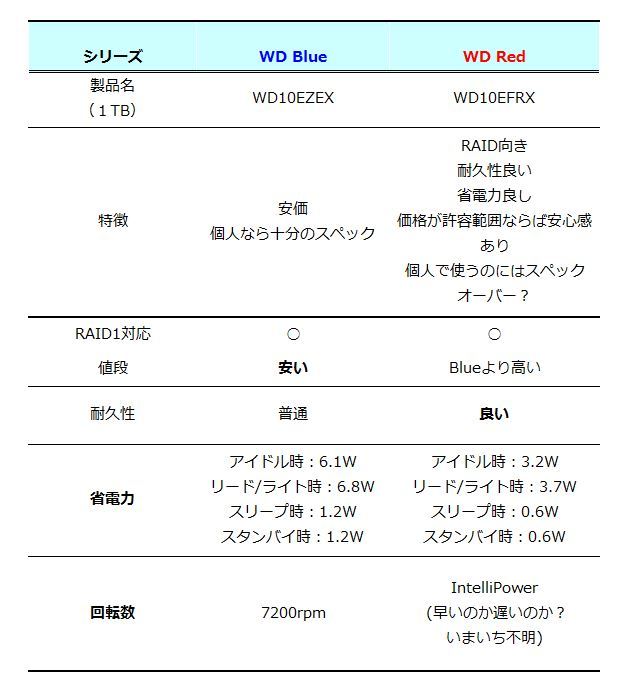
まとめると上記の表のようになります。
耐久性が心配で、お金に余裕があればRedを選んでおくと安心です。ただしハードディスクがどのくらい”もつ”かどうかは運によるところもあります。壊れたらすぐに交換するつもりで、Blueを買う選択でもいいかと思います。
NASとは何か?


DiskStation DS216jは、Synology社から発売されている人気のNASです。NAS(Network Attached Storage)とは、LANで接続されたハードディスク(記憶装置)でネットワークHDDとも呼ばれています。
※追記:後継機のDS218jが2017年11月に発売されています。DS218jの方がCPU性能が高いですが、その分、消費電力が高い弱点があります。ランニングコストの面ではDS218jが不利です。
NAS『DiskStation DS216j』でやれること・メリットについて
DiskStation DS216jはネットワーク初心者でも扱いやすい機種と定評があります。あまり予備知識がなく、NAS(LANでネットワークにつなげるHDD)を買ってしまっても大丈夫でした。NASの初回購入におすすめです。
NASは一般の外付けHDDよりも価格が高くなってきます。NASにしかできないプラスαの機能、便利な用途が多くあります。ハードルが高めな印象ですが、意外と設定は簡単です。しっかり使いこなせればNASならではのメリットの恩恵にあずかれます。


メリット①|ネットワーク接続で、どのパソコン・スマホ・タブレットからでもファイル保存・参照が可能になります。
外出先からハードディスクへのアクセスが可能になります。
NASを設置することにより、インターネットやWifiで接続できるすべての機器から、NAS内のデータにアクセスすることができるようになります。
SynologyのQuickConnectIDとパスワードを設定することにより、簡単に外出先からでアクセスできるようになります。
スマホ・タブレットやPCでインターネットが使える環境であれば、外出先からNASにアクセスできるようになります。
メリット②|自動バックアップ
DiskStation DS216jは、2ベイといってHDDが2個入る仕様となっています。HDDを2台導入してRAID1=ミラーリング(2台のHDDにリアルタイムにデータ複製を保存すること)が可能です。これによって、突然片方のHDDが壊れてしまっても、データが無事ですみます。
今回は初期投資をおさえめにするために、HDD1台の運用からはじめてみました。
パソコン自体のハードディスクとNASのハードディスクの2つの運用からはじめてみます。パソコンのバックアップをNASでとるという形です。
万一パソコン本体が突然とんでしまった場合に、全データが消えてしまうリスクを回避できます。
メリット③|プライベートCloudを持つことができる
データバックアップだけならば外付けHDDだけで十分です。
NAS導入のメリットは、プライベートCloud/家庭内サーバーの設置です。
iCloudやDropboxを利用する方法もあります。iCloudやDropboxは、無料プラン、有料プランから様々選べます。
NASの場合は、HDD購入時に容量が決まります。一度購入してしまえば、月額いくらといった毎月の使用料金がないメリットがあります。
ただしHDDには寿命があります。NASに設置したHDDが壊れた場合は、買い直しに費用がかかります。iCloudやDropboxなどのサービスではそのリスクはありません。それぞれメリットデメリットがあります。
また、HDDの寿命の長さについては、『運』によるところが大きいです。
ハードディスクの選び方・買い方


NAS本体とハードディスクを1個ずつ購入としました。どちらも後からつぎ足しが可能です。
ハードディスクを安価な1TBのHDDであるWD10EZEXを1台購入しました。まず稼動してみて、あとから2台目のHDDを買い足す予定です。
予算の関係で初期投資をなるべくおさたかったので、安さ優先ハードディスクを買いました。容量は1TB~3TB程度あればいいかと思います。
楽天で購入しましたが、楽天市場なら楽天Rebates、またはネットショップ利用(アマゾン、楽天、Yahoo!ショッピング)ならモッピーなどのポイントサイト経由をして、ポイントをしっかりもらっておきましょう。


前述しましたが、DiskStation DS216jはHDDを2個導入可能です。資金に余裕があれば始めからHDDを2個購入してもいいでしょう。(ミラーリング(RAID1)をする場合は、HDDが2個必要です。)
NAS用のWD社製HDD|WD Blue と WD Red の比較
WD(Western Digital)製ハードディクスはのラインナップは色分けされています。他の色もありますが、基本BlueかRedを選べばOKです。
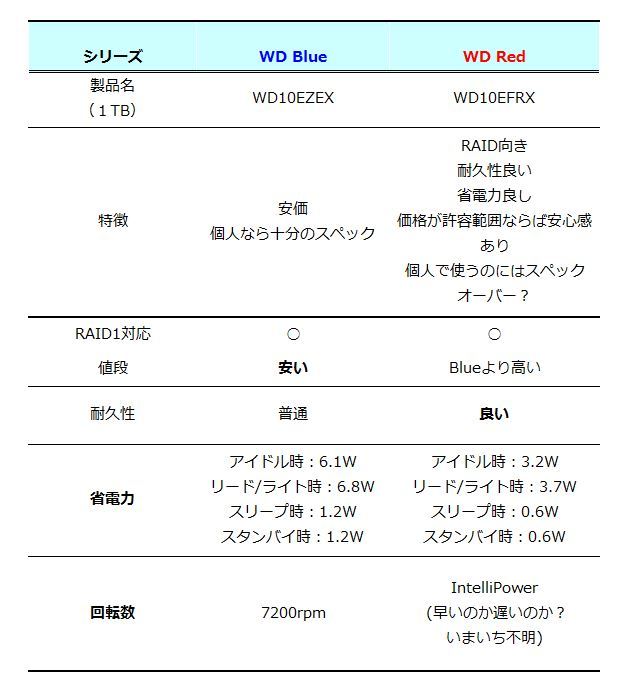
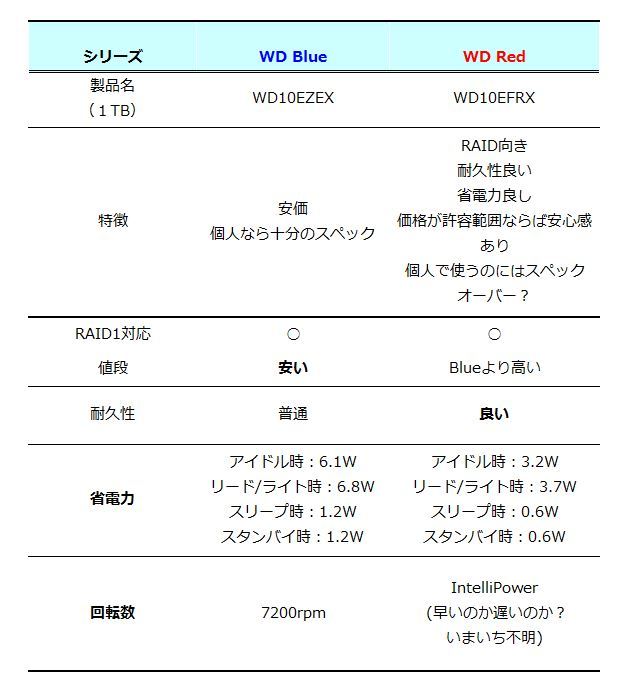
製品名『WD10EZEX』が通称【WD Blue】の1TBの製品、『WD10EFRX』が【WD Red】の1TBの製品です。
NASを24時間電源ONで稼動させるつもりならば、耐久性に優れるRedが有利です。
WDRedは365日電源入れっぱなしのNAS向けのHDDという扱いです。通常はRedを選択するほうが多く、耐久性・省電力性に優れています。WDRedの3TB(WD30EFRX)がコスパがよく(1GBあたりの値段が良い。)好まれているようです。
確実なものを買いたいという場合は、Redを買うといいですが、HDD2台買いの場合は、なかなかの値段になってくるので、価格をおさえたい場合はBlueを買いましょう。容量は個人個人の使い道によります。HDDの寿命は運の部分があるので、そこまでこだわらなくても大丈夫です。
WOL(Wake On LAN リモートでONにする機能)を設定することにより、外出先からでも必要なときだけスイッチONにするということもできます。24時間連続運転しないのであれば、Buleで十分かもしれません。
まとめ|WD BlueとWD Red
値段を優先してWD(Western Digital)製のBlueタイプ1TBを1個だけ購入しました。実際設置してみたところ問題なく稼動しています。
NAS本体との合計金額が約25,000円でした。1TB⇒2TB⇒3TBと容量を増やすと値段が上がりますが、3TBのHDDが2台+NAS本体の場合、合計40,000円オーバーとなります。









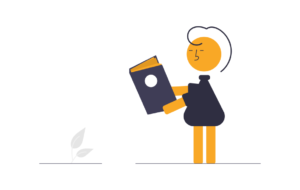
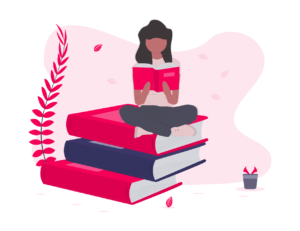



コメント